Serie: Konfigurieren Sie die globalen Einstellungen für das Kampagnenmanagement
Spalten der Kontaktliste konfigurieren
- Telefontypen konfigurieren
- Konfigurieren Sie die globalen Einstellungen für das Kampagnenmanagement
- Genesys Cloud Kampagnenoptionen abrufen
- Genesys Cloud-Kampagneneinstellungen konfigurieren
- Genesys Cloud Kontaktlisten-Synchronisierungsauftrag konfigurieren
- Telefontypen konfigurieren
- Konfigurieren Sie die agenteneigene Spalte
- Konfigurieren der Postleitzahlenspalte
- Konfigurieren Sie die agenteneigene Spalte
Die globalen Einstellungen für die Kampagnenmanagement-Integration enthalten einen Abschnitt Kontaktlistenspalten. In diesem Abschnitt verknüpfen Sie Felder von Kampagnenmitgliedsdatensätzen in Salesforce mit Spalten von Kontaktlisten in Genesys Cloud.
Der Kontaktlistenspalten ist ein globales Repository aller Kontaktlistenspalten, die Sie zu Kontaktlisten für Kampagnen hinzufügen können. Wenn Sie eine Kampagneneinstellung erstellen, können Sie die Kampagneneinstellung so konfigurieren, dass alle hier aufgeführten Spalten oder nur eine Teilmenge verwendet werden.
- Klicken Sie auf der Setup-Startseite in Salesforce auf das App Launcher Symbol.
- Suchen nach Kampagnenmanagement in das Feld „Apps und Elemente suchen“ und öffnen Sie die App.
- Wählen Sie im Navigationsmenü Globale Kampagne Einstellungen .
- Unter Kontaktlistenspalten, klicken Sie auf Hinzufügen
- Wählen Sie ein Feld für Kampagnenmitglieder aus. Die Integration fügt dieses Feld als Spalte zu Ihrer Kontaktliste in Genesys Cloud hinzu.
Sie können ein Standardfeld oder ein benutzerdefiniertes Feld auswählen. Benutzerdefinierte Felder können beliebige Datentypen sein. Wenn Sie jedoch einen Textdatentyp verwenden, legen Sie Länge auf 512 oder weniger Zeichen.
- Klicken Sie auf Setup.
- Suche nach Felder.
- Unter Objekt und Felder , navigieren Sie zu Objekt-Manager > Kampagnenmitglied > Feld & Beziehungen .
- Klicken Sie auf Neu.
- Wählen Sie den entsprechenden Datentyp für das neue benutzerdefinierte Feld aus und klicken Sie auf Nächste .
- Geben Sie einen Namen für das benutzerdefinierte Feld in das Feldbezeichnung Und C lecken Nächste . Notiz : Wenn Sie einen der Textdatentypen verwenden, legen Sie Länge auf 512 oder weniger Zeichen.
- Für verschiedene Benutzerprofile können Sie die Sicherheit auf Feldebene für das benutzerdefinierte Feld nach Bedarf ändern und auf Nächste .
- Klicken Sie auf Speichern.
Dieses benutzerdefinierte Feld ist jetzt über das Menü Kampagnenmitgliederfeld verfügbar.
- Fügen Sie bei Bedarf weitere Spalten hinzu und wählen Sie Felder aus. Hinweis: Sie können dasselbe Kampagnenmitgliederfeld nicht mehrmals auswählen.
- Löschen oder ändern Sie Felder nach Bedarf.
- Klicken Sie auf Speichern.
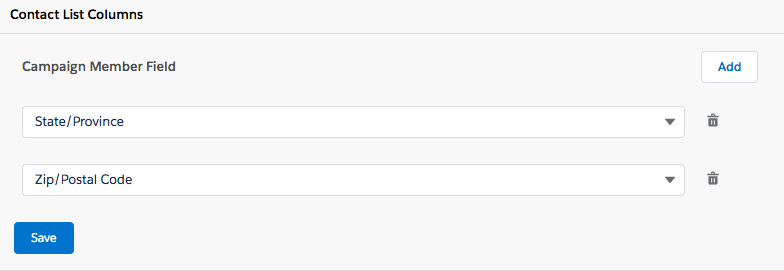
Weitere Informationen finden Sie unter Über Kampagnenmanagement in der CX Cloud von Genesys und Salesforce .
Die globalen Einstellungen für die Kampagnenmanagement-Integration enthalten einen Abschnitt Kontaktlistenspalten. In diesem Abschnitt verknüpfen Sie Felder von Kampagnenmitgliedsdatensätzen in Salesforce mit Spalten von Kontaktlisten in Genesys Cloud.
Der Kontaktlistenspalten ist ein globales Repository aller Kontaktlistenspalten, die Sie zu Kontaktlisten für Kampagnen hinzufügen können. Wenn Sie eine Kampagneneinstellung erstellen, können Sie die Kampagneneinstellung so konfigurieren, dass alle hier aufgeführten Spalten oder nur eine Teilmenge verwendet werden.
- Unter Kontaktlistenspalten, klicken Sie auf Hinzufügen
- Wählen Sie ein Feld für Kampagnenmitglieder aus. Die Integration fügt dieses Feld als Spalte zu Ihrer Kontaktliste in Genesys Cloud hinzu.
Sie können ein Standardfeld oder ein benutzerdefiniertes Feld auswählen. Benutzerdefinierte Felder können beliebige Datentypen sein. Wenn Sie jedoch einen Textdatentyp verwenden, legen Sie Länge auf 512 oder weniger Zeichen.
- Klicken Sie auf Setup.
- Suche nach Felder.
- Unter Objekt und Felder , navigieren Sie zu Objekt-Manager > Kampagnenmitglied > Feld & Beziehungen .
- Klicken Sie auf Neu.
- Wählen Sie den entsprechenden Datentyp für das neue benutzerdefinierte Feld aus und klicken Sie auf Nächste .
- Geben Sie einen Namen für das benutzerdefinierte Feld in das Feldbezeichnung Und C lecken Nächste . Notiz : Wenn Sie einen der Textdatentypen verwenden, legen Sie Länge auf 512 oder weniger Zeichen.
- Für verschiedene Benutzerprofile können Sie die Sicherheit auf Feldebene für das benutzerdefinierte Feld nach Bedarf ändern und auf Nächste .
- Klicken Sie auf Speichern.
Dieses benutzerdefinierte Feld ist jetzt über das Menü Kampagnenmitgliederfeld verfügbar.
- Fügen Sie bei Bedarf weitere Spalten hinzu und wählen Sie Felder aus. Hinweis: Sie können dasselbe Kampagnenmitgliederfeld nicht mehrmals auswählen.
- Löschen oder ändern Sie Felder nach Bedarf.
- Klicken Sie auf Speichern.
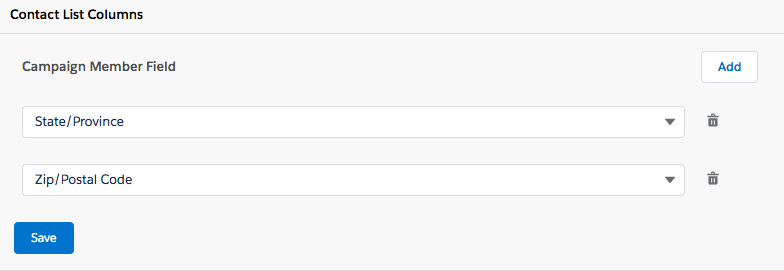
Weitere Informationen finden Sie unter Informationen zum Kampagnenmanagement in der Genesys Cloud für Salesforce .

